Как обновить веб-браузер на ПК
Опубликовано: 2022-05-12Обновление вашего браузера важно для того, чтобы вы установили все последние обновления безопасности и могли правильно загружать веб-страницы. Обновление часто содержит новые функции и изменения в интерфейсе, которые могут придать вашему браузеру свежий вид.
Наряду с браузером вы также должны обновлять расширения браузера или удалять расширения, которые больше не поддерживаются разработчиками. Обновлять браузеры не очень сложно, и в большинстве случаев они настроены на автоматическое обновление по умолчанию. Однако, если вы никогда не обновляли браузер вручную, вам может понадобиться помощь в поиске того, где этот параметр находится в вашем браузере.

В этом руководстве мы расскажем, как обновить большинство основных веб-браузеров на ПК с Windows, чтобы всегда использовать последнюю версию. Мы включим Google Chrome, Mozilla Firefox, Internet Explorer, Microsoft Edge и Opera.
Как обновить Google Chrome до последней версии
По умолчанию Google Chrome настроен на автоматическое обновление, поэтому новые версии обычно устанавливаются по мере их выпуска. Если Chrome загрузил автоматические обновления во время использования браузера, вам потребуется перезапустить браузер, чтобы завершить установку обновлений.
- Нажмите на многоточие в правом верхнем углу и выберите « Справка » > « О Google Chrome ».
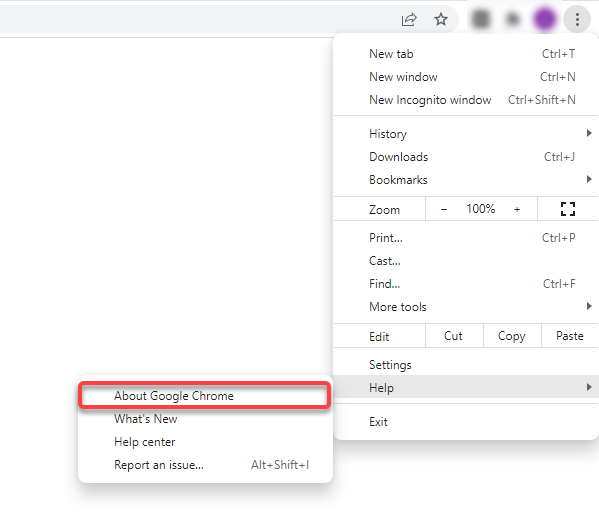
Кроме того, вы можете вставить следующий адрес в адресную строку:
хром://настройки/помощь
- Вы увидите текущую версию Google Chrome, установленную на вашем ПК. Если вы также видите сообщение о том, что Chrome обновлен , у вас уже установлена последняя версия.
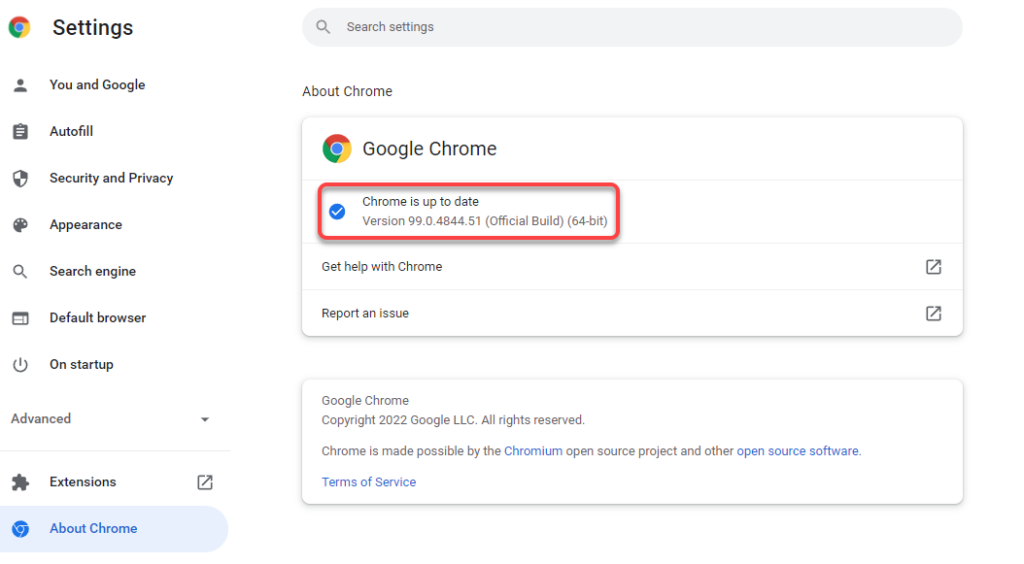
Если Chrome обнаружит какие-либо доступные обновления, он автоматически установит их, и рядом с ним появится кнопка « Перезапустить ». Нажмите на нее, чтобы перезапустить браузер Chrome, и теперь у вас будет последняя версия Chrome.
Если вы не можете обновить свой Chrome, вам может потребоваться исправить браузер Chrome, чтобы вы могли успешно обновить его.
Как обновить Firefox до последней версии
Как и Chrome, Firefox автоматически устанавливает обновления по мере их появления. Если у вас есть основания полагать, что вы не используете последнюю версию, проверьте текущую версию и посмотрите, доступны ли какие-либо обновления для Firefox, следуя процедуре, показанной ниже.
- Щелкните значок гамбургера в правом верхнем углу браузера и выберите « Справка » > « О Firefox ».
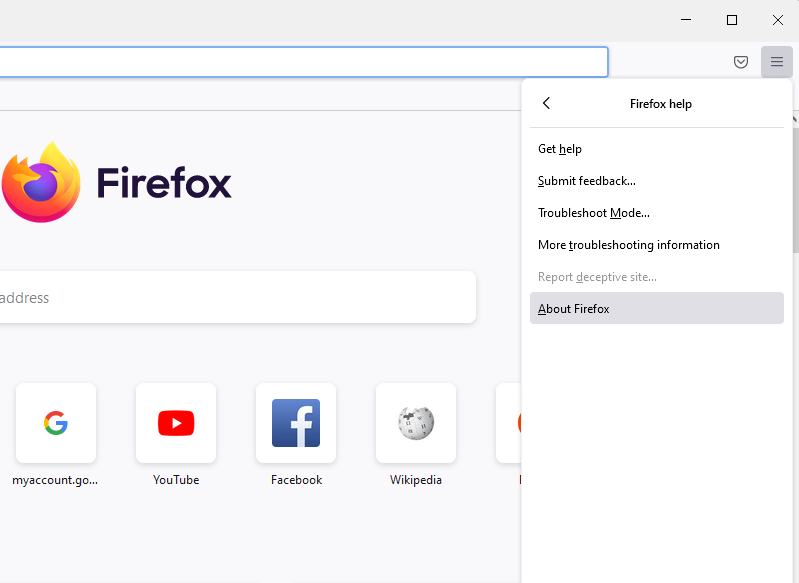
- Вы увидите всплывающее окно. Если доступно новое обновление, Firefox автоматически начнет загрузку обновления.
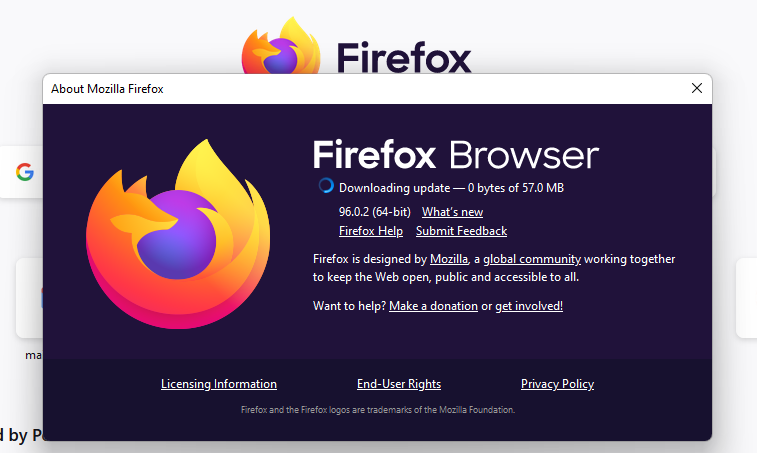
- После установки обновлений вы увидите кнопку с надписью « Перезагрузить для обновления Firefox ». Нажмите на нее, чтобы перезапустить Firefox, и теперь у вас будет установлена последняя версия.
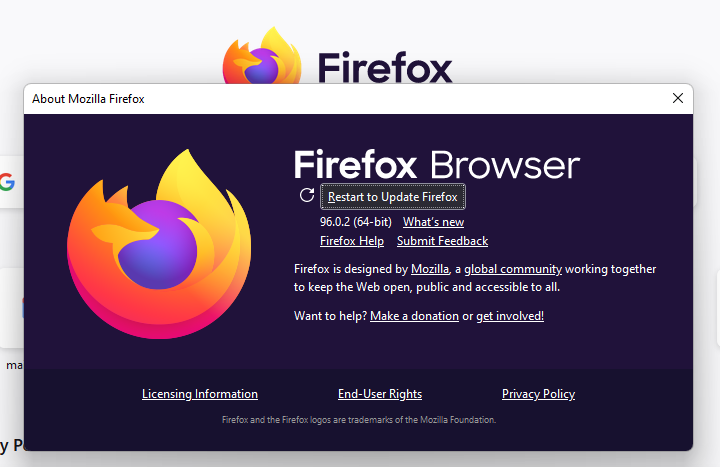
Как обновить Microsoft Edge до последней версии
Edge — это браузер на основе Chromium, поэтому большая часть процесса такая же, как и для Chrome. Он также устанавливает обновления автоматически, но вы можете самостоятельно проверить наличие обновлений в разделе «О программе».
- Щелкните горизонтальный многоточие в правом верхнем углу браузера Edge и выберите « Справка и отзывы » > « О Microsoft Edge ».
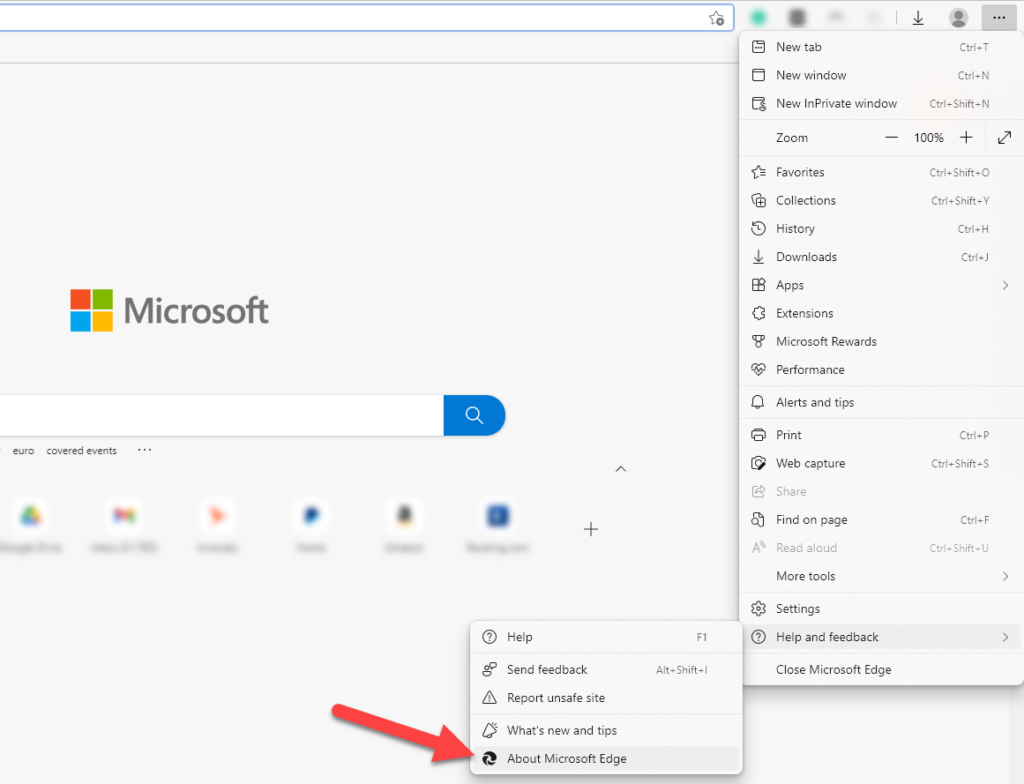
- Edge автоматически проверит наличие обновлений программного обеспечения и начнет их загрузку, если они доступны.
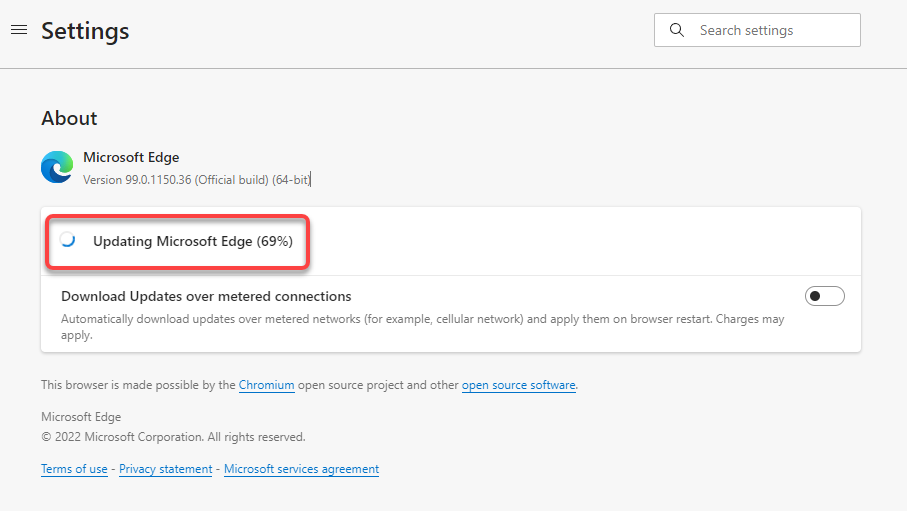
- Как только он загрузит обновления, вам нужно будет нажать кнопку « Перезагрузить ». Это перезапустит ваш интернет-браузер и установит последние обновления.
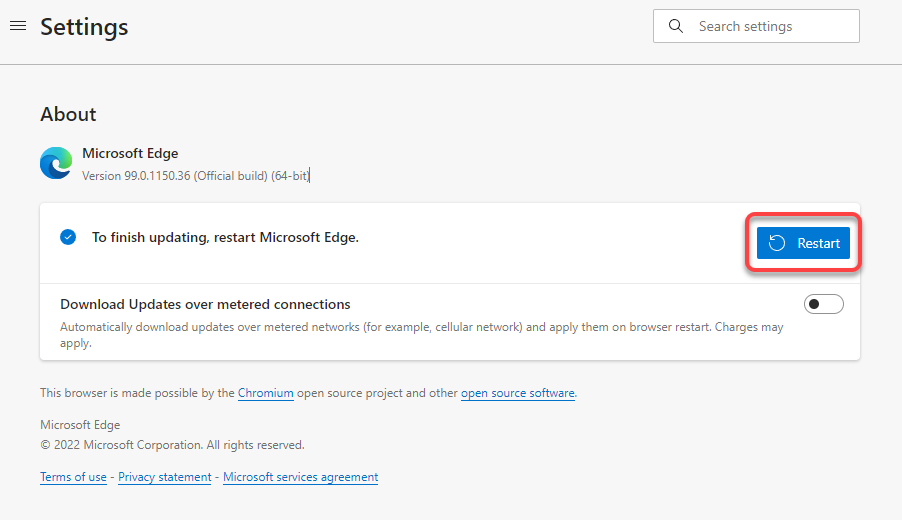
Как обновить Internet Explorer до последней версии
Нет встроенной функции для обновления Internet Explorer. Вам придется полагаться на Центр обновления Windows. При обновлении Windows обновления браузера для Internet Explorer устанавливаются вместе с другими обновлениями операционной системы Windows.

Кроме того, в последней версии ОС Windows (Windows 11) нет Internet Explorer, поэтому этот раздел актуален, если вы используете Windows 10 или более раннюю версию Windows.
- Нажмите кнопку меню «Пуск», найдите « Проверить наличие обновлений » и нажмите « Ввод ».
- Нажмите кнопку « Проверить наличие обновлений » и дайте Windows выполнить поиск доступных обновлений.
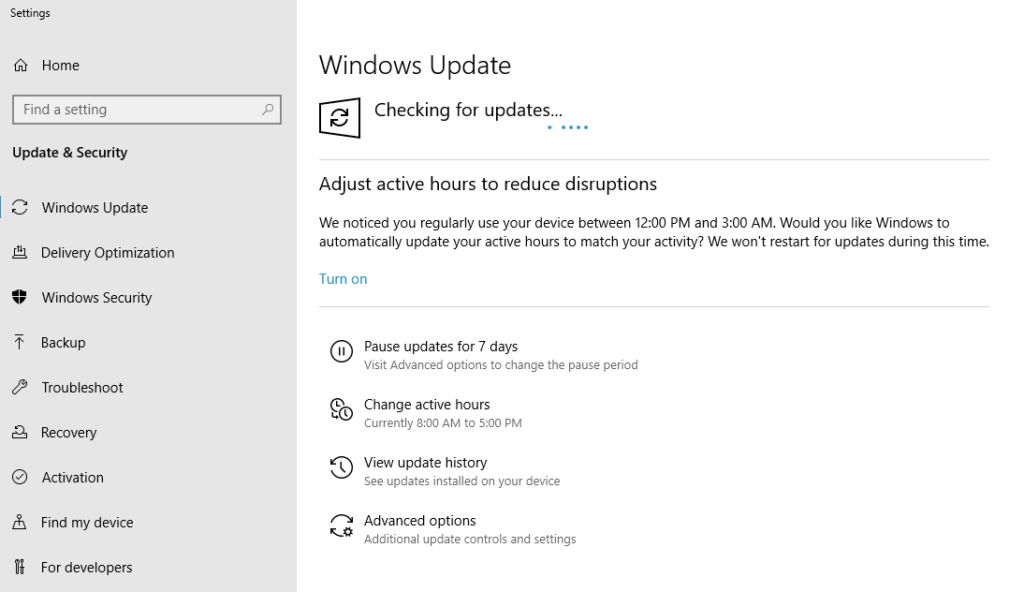
Если Windows найдет их, установите их, и тогда вы будете использовать последнюю версию Internet Explorer.
Как обновить Opera до последней версии
Opera обновляется автоматически, когда доступно обновление. Однако вы также можете попробовать обновить Opera до последней версии вручную.
- Запустите Opera и выберите логотип Opera в левом верхнем углу окна браузера. Выберите « Справка » > «Об Opera» .
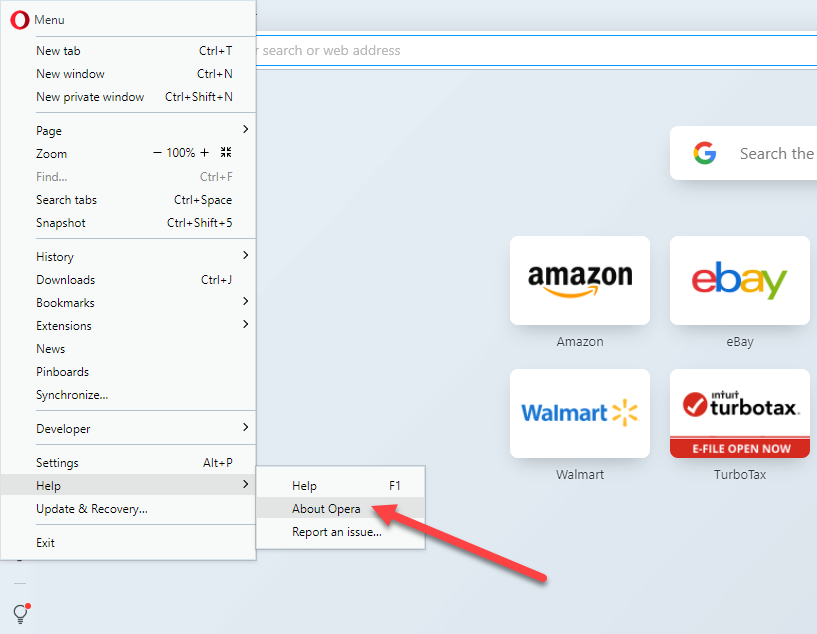
- Opera начнет автоматически проверять наличие обновлений и установит их, если найдет доступные обновления.
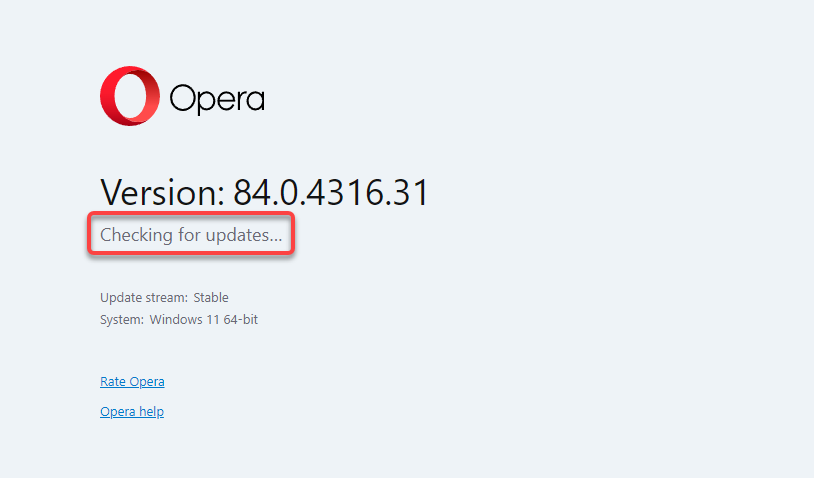
- После установки обновлений нажмите кнопку «Перезапустить сейчас », чтобы перезапустить Opera и завершить установку.
Как обновить другие браузеры
Если вы используете браузер, которого нет в списке, например браузер Brave или UC, вы все равно можете выполнить общий процесс обновления браузера. Вы должны найти раздел «Справка» или «О программе» в своем браузере, который обычно находится в меню «Настройки».
Перейдя в раздел «О программе», вы сможете увидеть текущую версию браузера. Это также то, где большинство браузеров покажут, доступна ли более новая версия. Если это так, вы также увидите возможность обновить браузер. После завершения обновления перезапустите браузер, и вы обновитесь до последней версии.
Если вы пытаетесь обновить свой браузер из-за конкретной проблемы, вам следует ознакомиться со следующими руководствами:
- Лучшие браузеры для старых и медленных компьютеров
- Лучшие браузеры для защиты вашей конфиденциальности в Интернете
- Браузер со встроенным VPN
- Лучшие легковесные браузеры
Обновите свой браузер сегодня
Надеюсь, вы смогли успешно обновить свой браузер. Если вы используете другую операционную систему, например Mac OS X, в которой Safari установлен в качестве браузера по умолчанию, вам потребуется выполнить другой процесс. Вы также можете установить Safari на Windows, но вы не сможете обновить его, так как Apple прекратила его разработку в 2012 году.
Этот процесс также отличается для устройств Android или iOS, на которых вам нужно будет использовать Google Play Store или App Store соответственно. Независимо от того, какие устройства вы используете, обновление вашего браузера имеет решающее значение для обеспечения безопасной среды просмотра и доступа к новейшим функциям.
